 |
Добавление аудио и видео. Перемещение по циклу. Автоматизация цикла. Настройки элемента цикла. Затухание сцены
|
|
|
|
Добавление аудио и видео
Аудио- и видеофайлы можно добавить в цикл, просто перетащив файл на соответствующую временную шкалу. После удаления файла вас спросят, хотите ли вы проанализировать форму сигнала. Это необходимо для просмотра изображения формы сигнала на блоке.
Вас также спросят, хотите ли вы определять удары. Обнаружение ударов позволяет привязать другие блоки к обнаруженным ударам для быстрой и простой синхронизации звука и освещения.
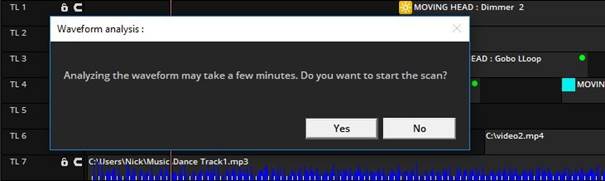 |
Перемещение по циклу
Как только цикл выбран, он воспроизводится автоматически. На панели инструментов доступны несколько дополнительных параметров навигации:
1. Предыдущий / следующий: перемещает курсор к предыдущему или следующему элементу.
2. Предыдущий / следующий элемент паузы: перемещает курсор к предыдущему или следующему элементу, который установлен как элемент паузы. Используйте контекстное меню любого элемента или маркера, чтобы установить состояние паузы. Это полезно, если вы управляете заранее запрограммированным шоу и хотите вручную пропустить список элементов (аналогично кнопке GO на традиционной консоли освещения).
3. Переместить следующий элемент в текущее время: это переместит позицию следующего элемента в позицию текущего курсора. Это полезно, если вы уже записали порядок, в котором происходят блоки, но вам нужно повторно настроить время живых блоков. Освободите пространство, сдвинув все блоки в конец временной шкалы, нажмите «Воспроизведение», затем нажмите эту кнопку в каждой «ключевой точке», и следующий блок будет перемещен в текущее время.
 |
Автоматизация цикла
Диммер, скорость, размер и фазирование элемента сцены / переключателя, а также громкость элемента аудио / видео можно автоматизировать путем добавления точек внутри блока временной шкалы. Щелкните здесь (1), чтобы выбрать кривую для просмотра, затем нажмите кнопку + здесь (2), чтобы добавить точки автоматизации.
|
|
|

Настройки элемента цикла
Настройки элемента цикла позволяют вам определить, что будет делать элемент, когда он запускается в рамках цикла.
● Тип действия: определяет, включен ли элемент, выключен или применено изменение в реальном времени, такое как скорость / диммер / размер / фаза.
● Время: вручную установите время срабатывания элемента. Цикл паузы приостанавливает цикл, когда курсор достигает элемента. Это полезно, если вы управляете заранее запрограммированным шоу и хотите вручную пропустить список элементов (аналогично кнопке GO на традиционной консоли освещения).
● Затухание: изменение настроек затухания элементов
● Кривая и данные для диммера, скорости, размера, фазировки: позволяет изменять свойства диммера, скорости, размера и фазы элемента.
● Live - позволяет добавлять и удалять светильники с кнопки
 |
Затухание сцены
Мы можем установить время перехода между сценами. Это полезно, если мы хотим плавно переходить между двумя статическими положениями или затемнять диммер. Сначала необходимо включить функцию затухания на мастер-каналах. Это можно сделать на вкладке патча в настройках страницы.
Время перехода можно добавить с панели инструментов страницы вверху страницы. Здесь вы можете установить
время до исчезновения(1), время до затухания (2), затухания (3) и затухания (4) раза. Использование постепенного появления или исчезновения определяется текущим уровнем DMX канала с постепенным исчезновением звука. Затухание используется, если текущее значение ниже, чем значение затухающей сцены. Затухание используется, если текущее значение DMX выше, чем у затухающей сцены.
|
|
|
 |
Время затухания также можно добавить из меню настроек кнопки под опцией сцены. Вы также можете вручную управлять затуханием на странице настроек сцены.
 Чтобы визуализировать затухание, откройте представление «Затухание». Фейдер можно приостановить (1), пропустить к началу (2) / концу (3) или управлять вручную (4) с помощью фейдера (если ручное затухание включено в настройках сцены). В представлении «Затухание» полоса слева (5) представляет нарастание, а полоса справа (6) - затухание. Линии в верхней части представления Fade показывают графическое представление плавных переходов для соответствующей Сцены.
Чтобы визуализировать затухание, откройте представление «Затухание». Фейдер можно приостановить (1), пропустить к началу (2) / концу (3) или управлять вручную (4) с помощью фейдера (если ручное затухание включено в настройках сцены). В представлении «Затухание» полоса слева (5) представляет нарастание, а полоса справа (6) - затухание. Линии в верхней части представления Fade показывают графическое представление плавных переходов для соответствующей Сцены.
|
|
|


